Odzyskaj utracone / usunięte dane z komputera, dysku twardego, dysku flash, karty pamięci, aparatu cyfrowego i innych.
Mój laptop ASUS nie chce się włączyć: 4 zalecane rozwiązania [2023]
 Zaktualizowane przez Lisa Ou / 22 czerwca 2022 09:20
Zaktualizowane przez Lisa Ou / 22 czerwca 2022 09:20Komputery ASUS nie włączają się to jeden z najczęstszych problemów zgłaszanych przez wielu użytkowników. W przypadku napotkania tego typu problemu jest to rzeczywiście frustrujące. W rzeczywistości ten problem występuje nie tylko w przypadku laptopów ASUS, ale także innych komputerów. Jeśli więc używasz innych laptopów, możesz również przeczytać nasz przewodnik, aby dowiedzieć się, dlaczego Twój laptop się nie włącza. Na szczęście trafiłeś we właściwe miejsce, aby znaleźć sposoby na naprawę swojego laptopa ASUS.
Ale zanim przejdziemy do rozwiązań, powinieneś zrozumieć, dlaczego twój laptop się nie włącza. Przeczytaj uważnie i zastosuj metody, aby uniknąć poważniejszych problemów.
![Mój laptop ASUS nie chce się włączyć: 4 zalecane rozwiązania [2023]](https://www.fonelab.com/images/data-retriever/my-asus-laptop-wont-turn-on.jpg)

Lista przewodników
FoneLab Data Retriever - odzyskaj utracone / usunięte dane z komputera, dysku twardego, dysku flash, karty pamięci, aparatu cyfrowego i innych.
- Z łatwością odzyskuj zdjęcia, filmy, kontakty, WhatsApp i inne dane.
- Wyświetl podgląd danych przed odzyskaniem.
Część 1. Dlaczego komputer ASUS nie włącza się
Problem, dlaczego laptopy ASUS nie uruchamiają się, dzieli się na dwa różne przypadki; jeden laptop ASUS nie włącza się, ale światła są włączone, a ASUS nie włącza się bez światła. A za ten błąd odpowiada wiele przyczyn. Spójrz na możliwe przyczyny wymienione poniżej:
- Rozładowany, uszkodzony lub rozładowany akumulator
- Wadliwe/nieodpowiednie zasilanie
- Wadliwe urządzenia peryferyjne
- Uszkodzony zasilacz sieciowy
- Problemy z oprogramowaniem/sprzętem
Teraz, gdy znasz potencjalne przyczyny, dla których Twój laptop ASUS nie włącza się, przejdźmy do listy sposobów rozwiązania problemu.
Część 2. Jak naprawić laptop ASUS nie włącza się
Oto różne sposoby naprawy laptopa ASUS, który się nie włącza.
Rozwiązanie 1. Sprawdź baterię
Pierwszą rzeczą, którą możesz sprawdzić, jest bateria laptopa ASUS, gdy się nie włącza. Jeśli wystąpią jakiekolwiek problemy z baterią laptopa, jest bardziej prawdopodobne, że urządzenie się nie włączy.
Jeśli bateria jest wymienna, spróbuj ją wyjąć i podłączyć laptopa do źródła zasilania bezpośrednio za pomocą kabla do ładowania. Sprawdź, czy działa, czy nie. Jeśli tak, problemem jest bateria.
Spróbuj też naładować baterię, a następnie poczekaj kilka minut; jeśli jest naładowany, możliwe, że bateria jest rozładowana. Więc naładuj go przed ponownym użyciem.
Po wykonaniu tych czynności laptop nadal się nie włącza, problem nie dotyczy baterii.
FoneLab Data Retriever - odzyskaj utracone / usunięte dane z komputera, dysku twardego, dysku flash, karty pamięci, aparatu cyfrowego i innych.
- Z łatwością odzyskuj zdjęcia, filmy, kontakty, WhatsApp i inne dane.
- Wyświetl podgląd danych przed odzyskaniem.
Rozwiązanie 2. Usuń wszystkie podłączone akcesoria lub urządzenia peryferyjne
Jeśli znajdujesz się w sytuacji, w której laptop ASUS nie włącza się, ale kontrolka zasilania świeci, może to być spowodowane tym, że niektóre akcesoria i urządzenia peryferyjne są podłączone do Twojego urządzenia i powodują błędy. Takich jak mysz bezprzewodowa, system dźwiękowy, pendrive i inne.
Spróbuj je wszystkie usunąć i sprawdź, czy Twój laptop ASUS włączy się normalnie. Jeśli nic się nie dzieje, przejdź do następnego rozwiązania.
Rozwiązanie 3. Twardy restart laptopa
W większości przypadków twardy restart laptopa udowadnia, że może rozwiązać niektóre problemy z urządzeniem. Działało to również w przypadku laptopów ASUS, aby naprawić to, że się nie włącza. Postępuj zgodnie z instrukcją, aby to zrobić:
Krok 1Najpierw zrestartuj laptopa. Gdy pojawi się logo ASUS, naciśnij f9 klawisz.
Krok 2Następnie kliknij przycisk Wchodzę przycisk, gdy Menedżer rozruchu systemu Windows pojawi się ekran. Następnie wybierz Język i inne preferencje jak chcesz. I uderzył w Następna przycisk.
Krok 3Następnie wybierz jedną z trzech opcji:
- Przywracanie systemu Windows na pierwszej partycji tylko,
- Odzyskaj Windows do całego HD;
- Odzyskaj system Windows na cały dysk twardy z dwiema partycjami i kliknij przycisk Dalej.
Krok 4Na koniec wystarczy postępować zgodnie z instrukcjami wyświetlanymi na ekranie, aby zakończyć procedurę twardego ponownego uruchamiania. I to wszystko!
Rozwiązanie 4. Zainstaluj ponownie pamięć RAM
Po wypróbowaniu wszystkich wyżej wymienionych metod żadna z nich nie zadziałała; możesz spróbować ponownie zainstalować pamięć RAM. Istnieje duże prawdopodobieństwo, że pamięć RAM zostanie uszkodzona lub ulegnie awarii z różnych powodów. W rezultacie Twój laptop ASUS się nie włącza.
Aby ponownie zainstalować pamięć RAM, powoli wyjmij pamięć RAM i wyczyść ją miękką wilgotną szmatką. Następnie zainstaluj go ponownie, aby uniknąć uszkodzenia. Następnie sprawdź, czy gniazdo jest uszkodzone, wyjmij i ponownie zainstaluj pamięć RAM i potwierdź, czy umieściłeś ją poprawnie. I to wszystko!
Oto 4 rozwiązania, które możesz spróbować naprawić na swoim laptopie ASUS, który się nie włącza. Po rozwiązaniu tego problemu natychmiast uratuj dane, aby zapobiec utracie danych.
Część 3. Jak odzyskać dane z laptopa ASUS za pomocą programu Fonelab Data Retriever
Jedną z najlepszych platform, których możesz użyć do odzyskania danych z komputerów i laptopów, kart pamięci, dysków flash itp., jest FoneLab Data Retriever. To narzędzie umożliwia wygodne i profesjonalne odzyskiwanie najważniejszych danych na Twoich urządzeniach. Obsługuje również prawie wszystkie typy danych do przywrócenia. Po rozwiązaniu problemu na laptopie ASUS spróbuj odzyskać dane, które zostały utracone/usunięte podczas tego procesu. Oto pełny samouczek, jak z niego korzystać.
FoneLab Data Retriever - odzyskaj utracone / usunięte dane z komputera, dysku twardego, dysku flash, karty pamięci, aparatu cyfrowego i innych.
- Z łatwością odzyskuj zdjęcia, filmy, kontakty, WhatsApp i inne dane.
- Wyświetl podgląd danych przed odzyskaniem.
Krok 1Przede wszystkim pobierz i zainstaluj FoneLab Data Retriever na swoim laptopie ASUS. Następnie uruchomi się automatycznie po zakończeniu procesu instalacji.
Krok 2Następnie w głównym interfejsie wybierz typy plików, które chcesz odzyskać z laptopa. Możesz również wybrać Sprawdź wszystkie typy plików i uderzył Scan przycisk.
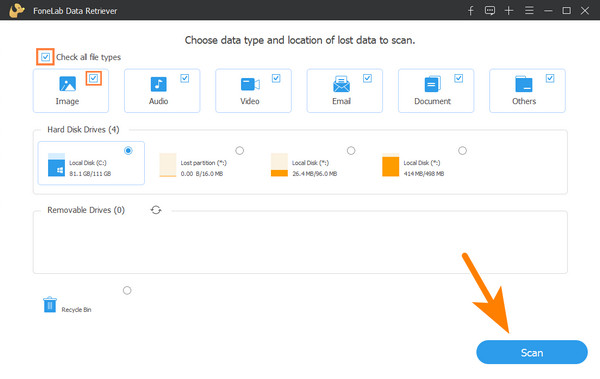
Uwaga: jeśli nie możesz znaleźć rozwiązań, które chcesz odzyskać, spróbuj Głębokie skanowanie tryb.
Krok 3Po zakończeniu procedury skanowania wybierz plik/pliki, które chcesz odzyskać, klikając pole obok nazwy pliku.

Krok 4Last but not least, kliknij Recover i wybierz lokalizację, w której chcesz zapisać odzyskane dane. Otóż to!

To rzeczywiście proste, prawda? FoneLab Data Retriever to narzędzie, którego możesz użyć do skutecznego odzyskiwania danych. I jest to najbardziej zalecany program do odzyskiwania skasowanych/utraconych plików.
Część 4. Często zadawane pytania dotyczące laptopa ASUS nie uruchamia się
1. Co zrobić, gdy komputer nie uruchamia się poza ekranem ASUS?
Istnieje wiele sposobów rozwiązania tego rodzaju problemu, w tym ponowne uruchomienie komputera, usunięcie zewnętrznych dysków twardych, wyczyszczenie pamięci CMOS, sprawdzenie kolejności rozruchu i wiele innych.
2. Dlaczego mój laptop ASUS nagle się wyłączył?
Wiele powodów może spowodować wyłączenie laptopa. Na przykład, jeśli używasz go przez więcej godzin, na pewno się przegrzeje, więc Twój laptop może się automatycznie wyłączyć. Ponadto, jeśli kabel zasilający jest uszkodzony, wadliwy zasilacz może spowodować wyłączenie urządzenia.
3. Jak naprawić laptopa ASUS, który nie uruchamia się z USB?
Rozwiązaniem, które możesz wypróbować, aby naprawić laptopa ASUS, który nie uruchamia się z USB, jest sprawdzenie, czy można go uruchomić, czy laptop obsługuje ponowne uruchamianie USB, zmienić ustawienia EFI/EUFI, sprawdzić system plików dysku USB i Wkrótce.
Podsumowując, powyższe sposoby powinny naprawić ekran laptopa ASUS, który się nie włącza. Gorąco zachęcamy również do korzystania FoneLab Data Retriever do odzyskania ważnych danych z urządzenia ze względu na jego godne pochwały funkcje i cechy.
FoneLab Data Retriever - odzyskaj utracone / usunięte dane z komputera, dysku twardego, dysku flash, karty pamięci, aparatu cyfrowego i innych.
- Z łatwością odzyskuj zdjęcia, filmy, kontakty, WhatsApp i inne dane.
- Wyświetl podgląd danych przed odzyskaniem.
Mamy nadzieję, że pomogliśmy Ci w Twoich potrzebach. I miło nam coś od Ciebie usłyszeć. Po prostu napisz swój komentarz i sugestie w sekcji komentarzy poniżej.
